Способы для iPhone
Настало время поговорить о подключении флешки к iPhone.
Купить адаптер Lightning-USB
Как и OTG, адаптер Lightning-USB представляет собой провод с точкой входа и выхода, только в данном случае разъем для Айфона, а не Micro-USB. Процесс присоединения также прост и понятен. Кабель поможет подключить не только флешку, но и клавиатуру, принтер и другую переферию.
Специальная флешка для Apple
На одном конце девайса находится разъем lightning, а на другом обычный USB. Флеш память отформатирована под APFS (Apple File System).
При первом подключении требуется загрузить из Apple Store специальную утилиту от производителя, для просмотра и работы с содержимым:
SanDisk iXpand Drive.
Developer:
Price: Free
Leef iBridge
Developer:
Price: Free
ADAM elements.
Если вам необходимо работать с форматами mkv, avi, mov, mp3, pdf и многими другими, то установите утилиту Greendisk.
Использование OTG на Android
Для того чтобы соединить со смартфоном какое-либо устройство через OTG, он в той или иной степени должен поддерживать данный тип подключения
Это важно учитывать в первую очередь, так как без ответной реакции Android-устройства дальнейшие действия будут невозможны
Проверка поддержки
Выполнить проверку смартфона на предмет совместимости с OTG можно с помощью специального софта, временно подключив кабель к порту microUSB и проследив за реакцией. Основным ПО для этих целей выступает один-единственный вариант, способный диагностировать любой смартфон вне зависимости от версии ОС.
- Перейдите по представленной выше ссылке и установите приложение. В отличие от многих других аналогов, здесь не требуется получение рут-прав.
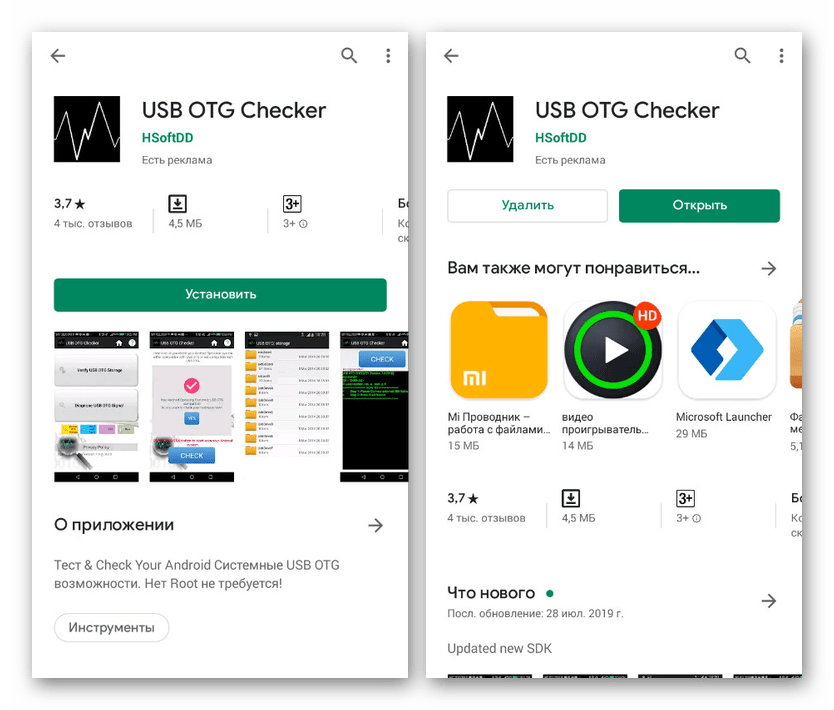
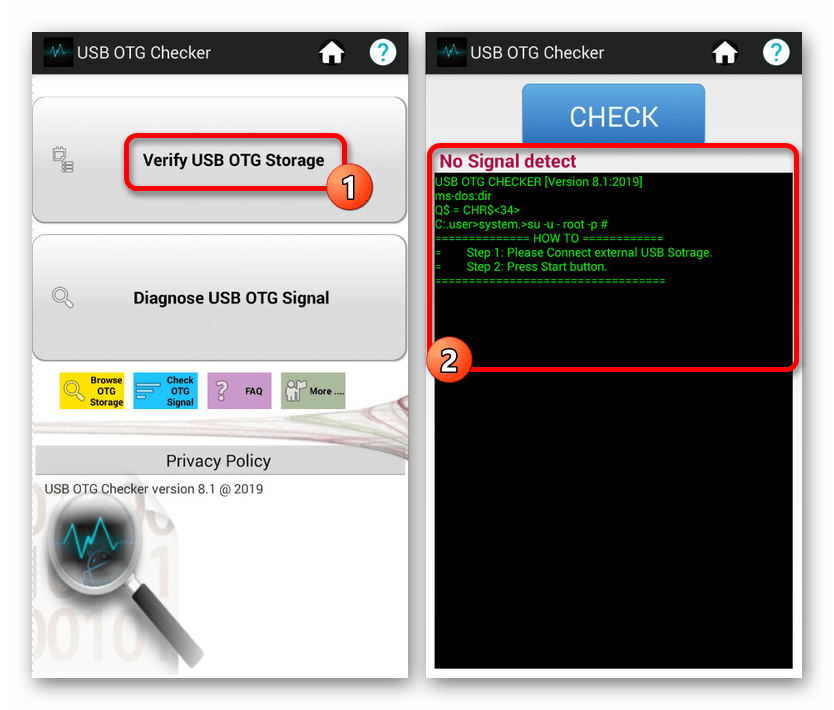
Чтобы USB OTG Checker отреагировало на подсоединение, соедините телефон с любым внешним устройством. В случае успеха появится соответствующее уведомление.
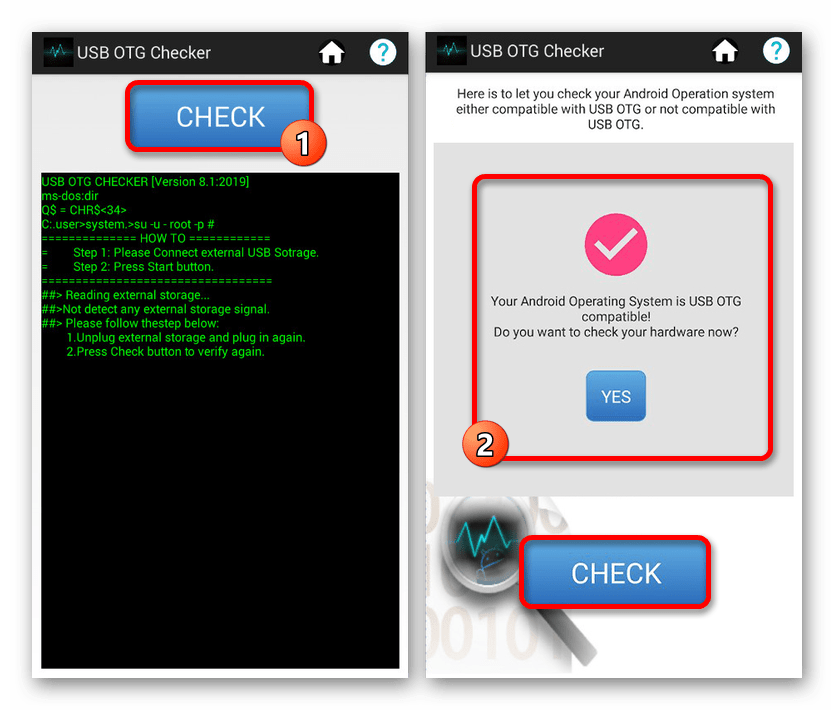
По необходимости в Плей Маркете можно найти немало альтернативных решений, имеющих практически такое же название
Об этом важно помнить, так как далеко не во всех ситуациях представленное приложение способно проверить совместимость с OTG
Работа с устройствами
Наиболее простой этап заключается в подключении и последующем использовании внешних устройств через OTG, но при этом является уникальным практически для каждого гаджета. Это связано с необходимостью установки одного из специальных приложений, напрямую связанных с устройством. Например, приложение для внешней клавиатуры не подойдет для настройки принтера.
Шаг 1: Подключение
- Эта процедура, как сказано, может быть уникальной для каждого устройства. В целом необходимо выполнить всего лишь два действия, первым из которых выступает соединение внешнего девайса с USB-разъемом переходника «USB – microUSB».

Дальше нужно подсоединить microUSB-разъем к соответствующему порту на корпусе устройства.

В некоторых случаях, если вы используете OTG со вспомогательным питанием, нужно соединить дополнительный USB-выход с адаптером. На этом же процедура завершается.

Шаг 2: Выбор приложения
Как было сказано ранее, в зависимости от подключаемого девайса необходимо скачать и установить соответствующее приложение из Плей Маркета
Подобные программы также предоставляют вариативность, из-за чего выбору стоит уделить наибольшее внимание. Рассматривать каждый вариант мы не будем, вместо этого предоставив список наиболее рекомендованных к использованию вариантов
- USB OTG Helper – утилита, являющаяся основным средством работы с файлами на внешних накопителях и актуальна даже тогда, когда на флешке используется файловая система NTFS.
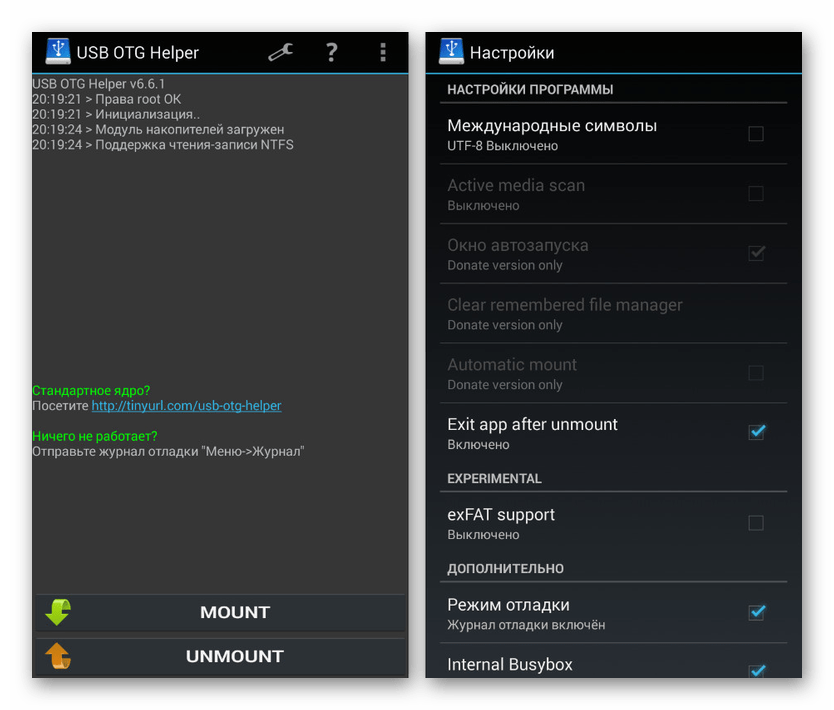
StickMount – представляет собой одно из альтернативных решений USB OTG Helper, нацеленное точно так же на чтение файлов с флешки. Может оказаться особенно полезным при соединении мобильного аппарата с внешним жестким диском.
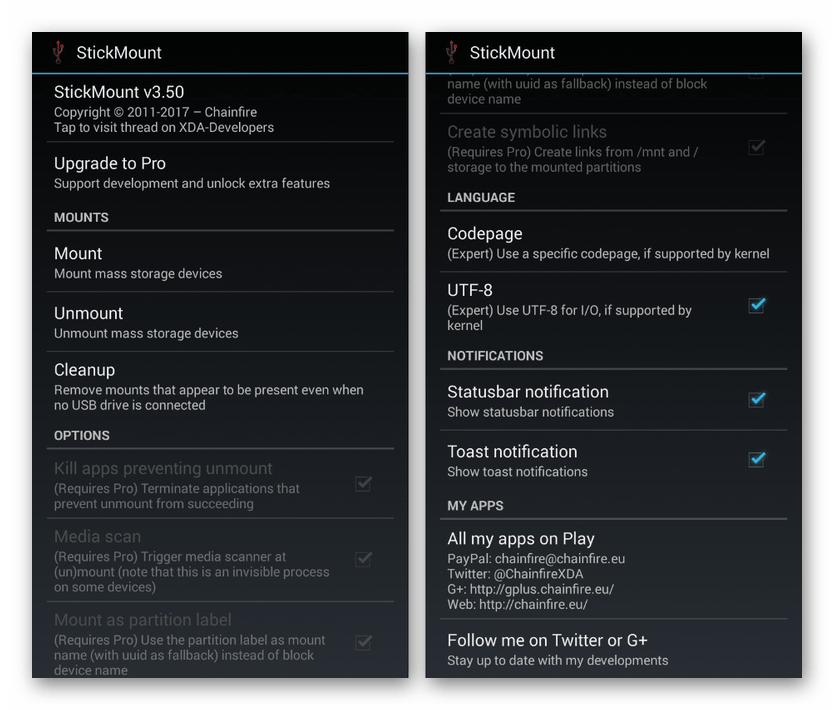
OTG View – приложение, нацеленное на распознавание и перехват изображения с внешних камер. Обычно оно используется при подключении эндоскопа.
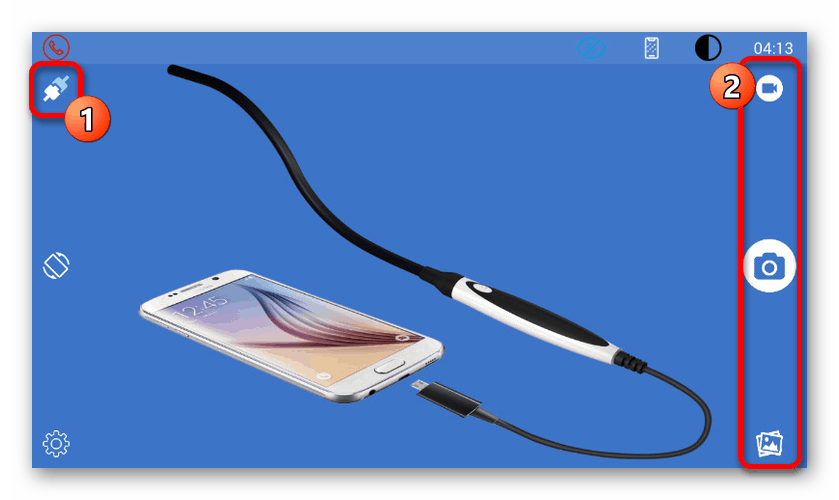
PPP Widget 2 – одно из уникальных приложений, позволяющих подсоединить через OTG внешний 3G или 4G-модем. К преимуществам можно отнести удобное управление через виджет на главном экране и возможность значительного усиления сигнала сотой связи.
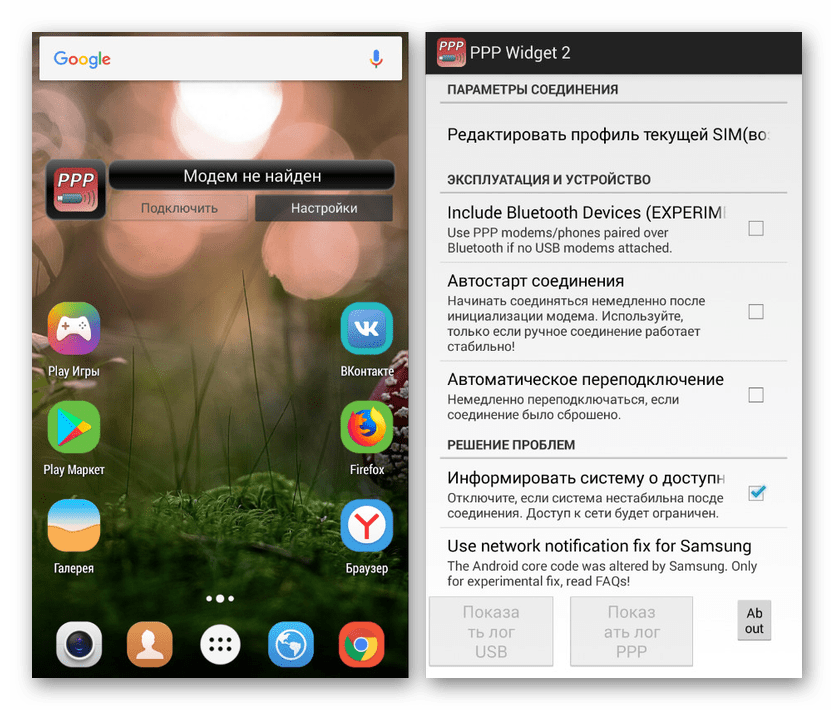
Устранение проблем
Если на этапе проверки у вас получилось добиться той или иной реакции от устройства, соединенного посредством OTG, но полноценный сигнал отсутствует, вполне могут быть проблемы с питанием. Именно данная особенность зачастую заставляет пользователей думать об отсутствии поддержки данного типа соединения, когда на самом деле достаточно добавить внешнее питание.
Проще всего компенсировать нехватку энергии USB-хабом, оборудованным собственным адаптером питания. Его необходимо подключить к сети, соединить со смартфоном и только после этого добавить нужное устройство.

Еще одной связанной причиной некорректной работы может быть использование слишком требовательного гаджета, что в особенности относится к внешним накопителям. Попробуйте использовать дополнительное питание или менее требовательную карту памяти.
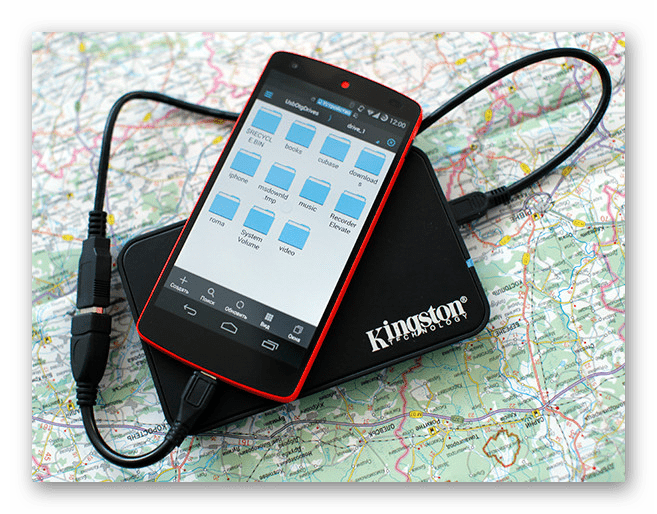
Иногда для распознавания девайсов, подключенных через OTG, недостаточно специальных приложений из-за отсутствия поддержки на программном уровне. Единственное, что можно сделать в таком случае, это обновить операционную систему или перепрошить аппарат.
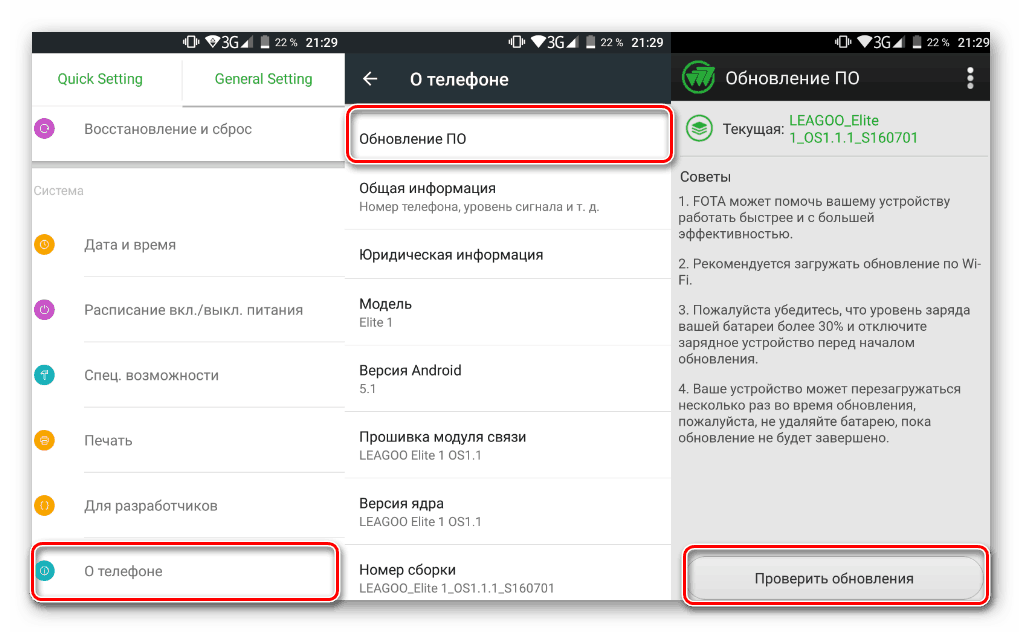
Представленной инструкции должно быть достаточно для успешного подсоединения внешних устройств при помощи технологии OTG практически на любом смартфоне, выпущенном в среднем после 2012 года. Описанные действия будут не актуальны только при использовании кабеля с дополнительным питанием, упомянутого на этапе подключения.
Как узнать, поддерживает ли телефон OTG
Как говорилось ранее, чтобы начать работу с OTG, необходимо убедиться, что устройство поддерживает данную функцию
Это важно узнать, так как не все современные телефоны могут себе это позволит
Такую функцию поддерживается на устройствах Андроид, которые выше версии 2.3. Некоторые производители игнорируют установку специального ПО под функцию, даже несмотря на то, что версия Андроид выше. Делается это для снижения стоимость телефона, а также расхода аккумулятора.
Чтобы посмотреть, присутствует ли на телефоне OTG, стоит посмотреть заводскую коробку от телефона. Как правило, в инструкции также написано, что пользователь может подключить подобный кабель.

Если же человек ничего не нашел, то он может попробовать использовать специальное приложение под названием USB OTG Checker. Достаточно установить приложение через официальный источник на Андроид и открыть его.
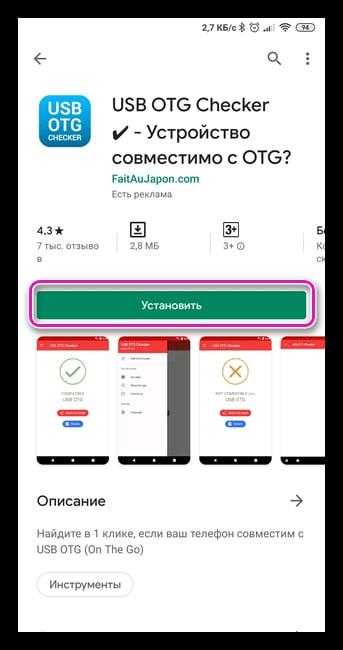
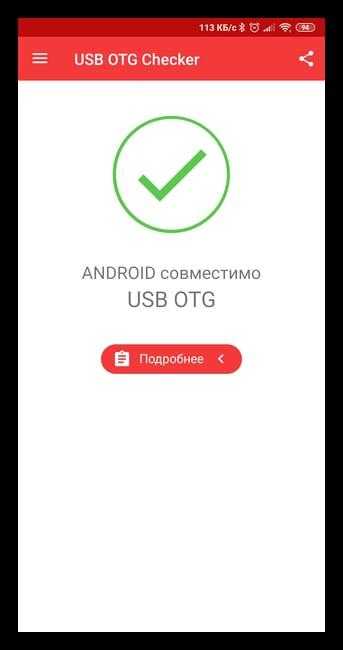
После открытия приложение само скажет пользователю, если ли на его устройстве такая функция. Более подробно о работе программы можно посмотреть в этом видео: https://www.youtube.com/watch?v=71rBzJ76q80
Как подключить флешку к смартфону или планшету Андроид
Если вам нужно срочно скинуть какие-то файлы с телефона, планшета или смартфона Android на usb-флешку, чтобы, например, очистить память вашего устройства или оперативно передать что-либо на накопитель товарища, то сделать вы это сможете благодаря некоторым дополнительным покупкам. Ниже расскажем, как можно подключить флешку к Андроид-устройству, и что для этого нужно.
Этот даст вам возможность подключать флешку к вашему устройству в любое время и в любом месте, но придется немного закупиться.
С помощью OTG-кабеля
Единственное, что вам понадобится, чтобы воспользоваться данным способом, это дойти до магазина или заказать в интернете OTG-кабель. Это своего рода переходник от вашего MicroUSB входа в устройстве к USB.
Стоит он недорого, в районе 150–300 рублей, так что этот вариант кажется самым практичным. Но будьте внимательны, перед покупкой провода проверьте, какой вход находится в вашем телефоне/планшете.
Подберите нужный переходник под ваше устройство, если такого не найдется, то вам попросту придется купить еще один переходник от ОТГ-кабеля к вашему гаджету.
Слева — вход для USB, справа — переходник для MicroUSB вашего устройства
Виды MicroUSB и MiniUSB:
- Micro USB 2.0 тип B
Тип B
- Mini USB 2.0 тип B
Тип B
- Micro USB 3.0
MicroUSB 3.0
Через приложения
После покупки полной комплектации шнуров просто соединяем все компоненты, и флешка автоматически определится на вашем устройстве. Но в телефоне может быть не встроена поддержка OTG-кабеля (в большинстве современных мобильных устройств данная функция присутствует), тогда есть два выхода:
- Приобрести приложение Nexus Media Explorer. В Play Market (Google Play) оно называется USB Media Explorer и на данный момент стоит 266 рублей (https://play.google.com/store/apps/details?id=com.homeysoft.nexususb.importer).Хоть оно и называется Nexus, но работает со многими телефонами от других фирм. Проверить взаимодействие вашего устройства с приложениями Nexus можно скачав бесплатную программу для просмотра фото на флешки Nexus Photo Viewer.
Делаем покупку в Play Market
- Однако, есть бесплатная замена — Stick Mount. Ее также можно найти в Play Market (https://play.google.com/store/apps/details?id=eu.chainfire.stickmount ) и скачать абсолютно бесплатно.
Бесплатно устанавливаем с Play Market
Но единственный минус, для ее работы телефон должен иметь root-права. Получить их достаточно легко, установив приложение 360root. Благодаря ему, вы можете получить root-права, нажав одну кнопку, и спокойно начать использовать StickMount. Инструкция по эксплуатации 360root:
- Скачайте приложение с официального сайта http://360root.ru/ и откройте его на вашем телефоне.
- Нажмите кнопку, которая указана на скриншоте ниже. Готово, вам выданы root-права. Но будьте аккуратны, не используйте возможности, которые теперь вам открылись бездумно, это может привести к полной поломке, а получение root-прав снимает гарантию с устройства.
Получение root-прав нажатием данной кнопки
Для работы с Nexus Media Explorer достаточно запустить приложение, когда флешка вставлена в OTG-кабель, а он вставлен в телефон. StickMount придется немного настроить:
- При подключении флешки к телефону высветиться следующие окно, в котором надо нажать галочку, чтобы выбрать StickMount по умолчанию для этого USB.
Надо поставить галочку и нажать ОК
- Даем разрешение использовать приложению root-права. Готово, теперь флешка видна на вашем телефоне, а все файлы с нее находятся в папке /sdcard/usbStorage
Теперь, когда ваш планшет или телефон определил флешку, можно начать просматривать и перемещать все с места на место, зайдя в установленный на вашем телефоне проводник. Если такой программы у вас нет, то скачайте ES File Explorer (ES проводник) из Play Market (https://play.google.com/store/apps/details?id=com.estrongs.android.pop) или любое другое сходное по функционалу приложение.
Устанавливаем приложение с Play Market
Единственный способ подключить флешку на ваш Android-планшет или телефон — это воспользоваться OTG-кабелем, который послужит переходником от входа MicroUSB к разъему накопителя. Если устройство не видит флешку, воспользуйтесь одной из предложенных выше программ. После удачного обнаружения переходите в проводник и совершайте любые операции с переносом и редактированием файлов.
- Денис Долгополов
- Распечатать
Можно ли «подружить» два Android-планшета по OTG
Наверняка, это вопрос, который заинтересовал многих после прочтения данной статьи. Бывают ситуации, когда нужно передать большой объём информации с одного планшета на другой. Например, папку с фото, большую игру или фильм объёмом в гигабайт-другой. Разумеется, даже при наличии в планшете последней версии Bluetooth, ждать придётся не один час. Это, разумеется, не вариант. Напрашивается вопрос, можно ли соединить два планшета или смартфона на Android между собой по OTG? Ответ – можно. Однако есть некоторые ограничения. С последними версиями Android корпорация Google постепенно отказывается от монтирования памяти устройств как USB-накопителей. Теперь большинство устройств на Android подключаются по протоколу MTP, то есть, как медиаустройства, так как это более безопасно с точки зрения корпорации.
Смартфон, подключенный по MTP
Чем это чревато? А тем, что Android на данный момент не поддерживает подключение к нему MTP. Обойти это можно, переключив наш смартфон или планшет в режим стандартного накопителя с помощью соответствующего пункта в настройках. Если таких настроек нет – можно попробовать сделать это с помощью специальных программ. К сожалению, программы эти – не панацея и работать будут далеко не с каждым планшетом.
Если планшет не работает как накопитель
В итоге, если ваш планшет не умеет работать как накопитель, у вас есть лишь один выход для передачи большого объёма информации – WiFi. Суть таковой передачи в следующем – одно устройство является хостом и открывает точку доступа, а другое – клиентом, который, собственно, и подключается к этой точке. На сегодняшний день такую передачу позволяют осуществлять многие программы, к примеру, тот же «ES проводник» или функция MiDrop у Xiaomi. Но наиболее удобна программа от Lenovo.
Главное меню SHAREit
Выбор клиента для передачи
Готово!
Она хоть и скопирована с приложения «Трансфер» в MIUI (они даже соединяются без проблем), зато поддерживается всеми устройствами на Android и обеспечивает огромную скорость передачи данных. С Bluetooth не сравнить. Вдобавок к этому, она приятно выглядит, весьма удобна в использовании и позволяет передавать данные даже на продукцию Apple. В общем, это, поистине, «мастхэв» для любого Android-устройства.
Как включить OTG на Xiaomi
Что такое OTG?
Функция OTG – это особая технология, и именно она позволяет провести подключение смартфона практически к любой технике, имеющей USB-разъем. И для подключения требуется USB-провод. и через него можно телефон подключить к телевизору. И уже на нем можно посмотреть фильмы, видео, фотографии, а также можно слушать музыку.
Технология OTG позволяет подключать к смартфону флешки, и для этого требуется использовать специальные переходники. И через него можно проводить скачивание или загрузку разных файлов.
Как проводится включение OTG
Как указывалось выше, OTG считается родной опцией для прошивок всех устройств MIUI. И по это причине определенная схема по подключению функции отсутствует.
Чтобы включить OTG на Xiaomi следует провести простые действия:
- Для подключения потребуется обычный USB-шнур;
- Один конец провода подключается к смартфону;
- Другой конец вставляется в USB-разъем к технике, с которой планируется соединение;
- После осуществляется подключение.
При подключении смартфона к телевизору на экране последнего появится всплывающее окно. И в нем будут указаны действия, которые требуется выполнить при OTG-соединении. И набор функций может отличаться, все зависит от модели и года выпуска техники.
Если проводится подключение флешки, то можно воспользоваться следующими рекомендациями:
- К телефону следует подключить кабель, а к разъему накопителя – флешку;
- В верхнем меню смартфона появится оповещение о подключении;
- После нужно нажать на данное уведомление для просмотра важных сведений;
- Пользователь будет перенаправлен в файловый менеджер;
- Для отключения соединения OTG требуется нажать на кнопку «Извлечь», она находится в верхнем меню, после кабель отключается.
Что делать, если OTG не работает
Провести диагностику и проверку работы функции OTG невозможно, потому что ее работа осуществляется по умолчанию. Но если при подключении любого девайса не происходит соединения, то возможно это связано с неисправностью или повреждением USB-шнура.
Включим OTG в настройках.
Заходим в (Настройки), далее о телефоне.
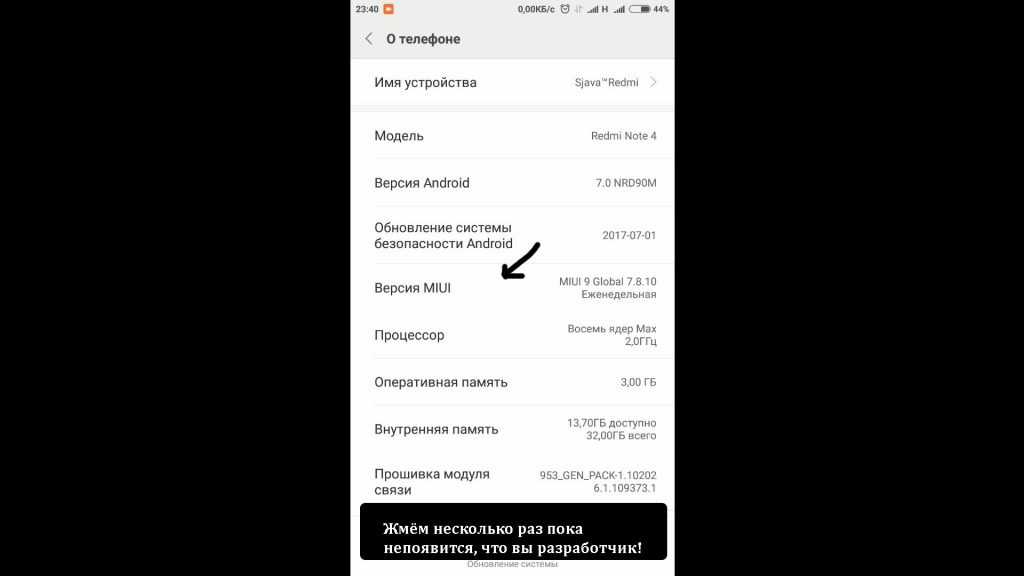
Переходим обратно в настройки, далее (Расширенные настройки), далее (Для разработчиков).
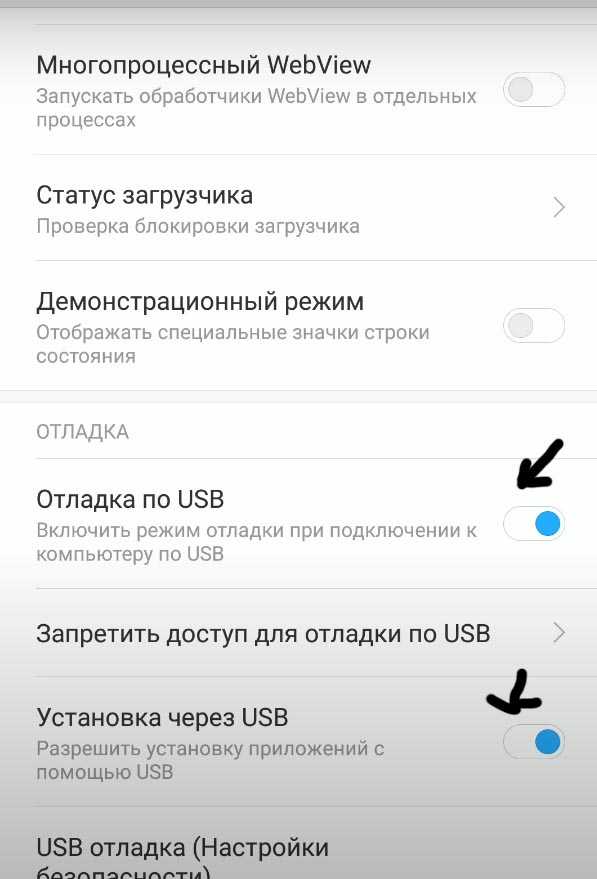
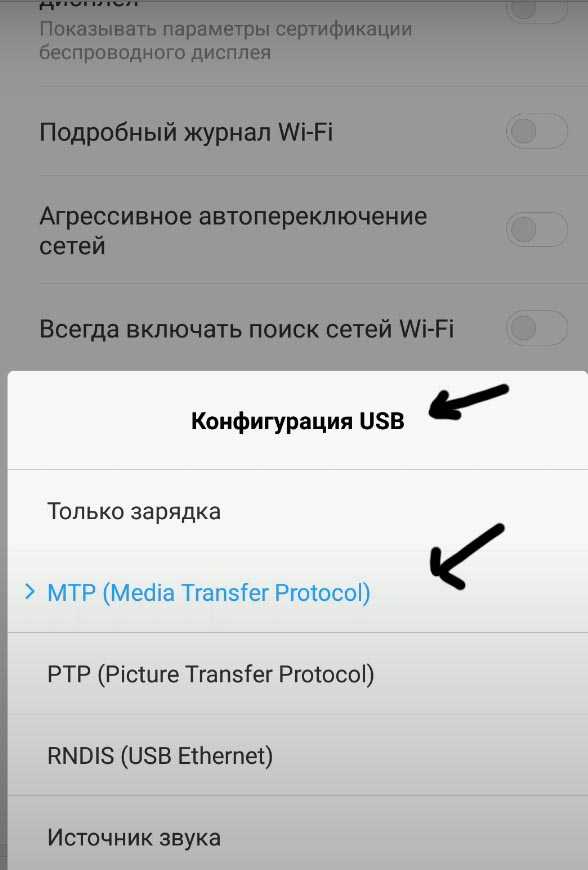
После этого перезагружаем телефон, и смело подключаемся к гаджету.
Многие не родные USB-провода могут не поддерживать функцию OTG. При их использовании устройство не распознается. И специалисты не рекомендуют использовать данные шнуры для проведения зарядки смартфонов. Для соединения и зарядки следует применять только родной кабель, которые идет в комплекте с гаджетом.
ПОСЛЕДНИЕ ЗАПИСИ В РУБРИКЕ
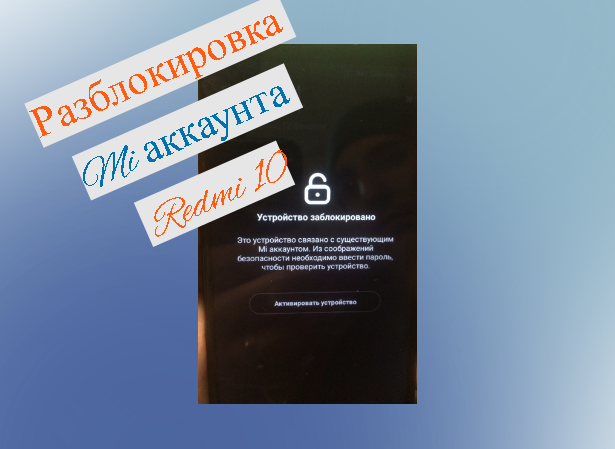
Разблокировка Mi аккаунта на Redmi 10 — Готовая инструкция
Разблокировка Mi аккаунта на Redmi 10: основные способы, которые сможет реализовать новичок. А также варианты для более опытных пользователей. Почему …Подробнее…

Акселерометр Xiaomi redmi 10 — Настройка и восстановление
Акселерометр: что это и зачем установлено в мобильном устройстве? Можно ли будет провести его самостоятельную калибровку: пошаговая инструкция для получения …Подробнее…

Xiaomi redmi 10 не принимает звонки — Что делать?
Xiaomi redmi 10 не принимает звонки: основные причины возникновения подобной проблемы, а также возможные пути ее решения. Моменты, на которые …Подробнее…

Xiaomi redmi 10 не включается вибрирует — Решение проблем
Xiaomi redmi 10 не включается, вибрирует: в чем причина и что делать. Глубокая разрядка устройства, программный сбой, механическое повреждение, обновление …Подробнее…

Xiaomi redmi 10 не загружается — Причины и решения проблем
Основные причины появления зависания в загрузке Ксаоми 10: почему устройства не запускается и можно ли будет решить проблему самостоятельно? Советы …Подробнее…

Xiaomi redmi 10 упал в воду — Что делать?
Xiaomi redmi 10 упал в воду: что стоит сделать, что нельзя предпринимать, что можно сделать без обращения в сервисный центр, …Подробнее…
Post Views:
2 850
Как выбрать подключение USB по умолчанию на Android 6.0?
Если вы являетесь одним из счастливчиком, что получили на свой смартфон или планшет обновленную прошивку в виде Android 6.0, то наверняка вы заметили один большой недостаток в этой ОС. При каждом новом подключение к компьютеру устройство использует USB по умолчанию как зарядку, но не передачу файлов или PTP! Это легко исправить!
Не смотря на то, что в Android 6.0 было внесено множество инноваций, оптимизаций и исправлений, все же не обошлось и без глупых решений. Одним из таких решений у разработчиков Google можно считать подключение по USB, ведь только вам стоит отключить Android смартфон или планшет от компьютеру и снова подключить, как вам снова предстоит настраивать способ подключения по USB для передачи данных.
Если вы подключаете Android к компьютеру очень редко, то возможно эта проблема несущественна, но если вы подключаете смартфон или планшет к ПК каждый день, то это начинает раздражать.
Стоит сказать спасибо разработчикам Android, что они все же оставили возможность переключить подключение по USB по умолчанию с зарядки, на передачу данных!
Выбрать подключение USB по умолчанию на Android 6.0
И так для того чтобы выбрать USB подключение по умолчанию, вам необходимо выполнить следующие действия:
Вот и все! Теперь при новом подключение смартфона или планшета, на котором установлен Android 6.0, к компьютеру будет по умолчанию задействован тот тип конфигурации подключения, который вы выбрали в меню разработчика!
Оставайтесь с сайтом Android +1! Дальше будет еще интересней!
Отключение флешки на смартфоне или планшете
Закончив работу с флешкой, ее необходимо правильно отключить, во избежание случайной потери данных на ней. Для этого нужно открыть шторку вертикальным свайпом от верха экрана, тапнуть по строке «Безопасное отключение USB устройство» и подтвердить действие нажатием на кнопку «Отключить».
После этого OTG кабель можно отсоединить от смартфона (планшета) или отсоединить только флешку, оставив сам кабель, если вы намерены подключить другое устройство.
С этим еще читают:
- Как перенести файлы со смартфона на компьютер через кабель Владельцы смартфонов активно используют его в качестве цифровой фото и видео камеры. Действительно, никто не носит полноценный фотоаппарат с собой постоянно, в отличие от смартфона,
- Как узнать текущую версию Android Каждое мобильное устройство работает под управлением операционной системы, самые распространенные из которых – это Android, IOS и Windows Phone. Мобильные ОС развиваются, получают новые
- Настройка электронной почты на Android Настройка электронной почты на Android смартфоне или планшете – это один из первых шагов после покупки нового устройства, конечно если вы планируете принимать и отправлять емайл на своем
- Как отключить автоматическое обновление на Android? Отключение автоматических обновлений программ на Android поможет в значительной мере сэкономить мобильный интернет трафик на вашем смартфоне или планшете. Изначально Android настроен так,
- Как сделать скриншот на android устройствах Скриншот (скрин)– это снимок текущего состояния экрана или другими словами, сохраненное изображение всего того, что изображено на экране смартфона или планшета в момент снятия скриншота. В
Инструкции. Советы. Руководства
Что можно подключить через USB OTG?
В теории функция OTG позволяет подключить к смартфону практически любую технику с USB-выходом, не требующую установки дополнительных драйверов. Однако иногда гаджеты могут быть несовместимы из-за особенностей операционной системы, нехватки мощности питания и других причин.
В частности, через USB OTG к телефону подключаются:
- Клавиатура. Дает возможность быстро набрать объемный текст, когда под рукой нет ноутбука или компьютера.
- Мышь. После подключения на дисплее телефона появится стандартный курсор.
- Геймпад. Лучшую совместимость со смартфонами демонстрируют игровые джойстики от Xbox — их можно использовать без дополнительного программного обеспечения. Главное, чтобы мобильная игра поддерживала функцию подключения геймпада.
- Принтер. Благодаря технологии «Plug and Play», используемой современными печатными устройствами, USB OTG обеспечивает рабочее соединение без вспомогательного ПО. В некоторых случаях для корректной работы потребуется перевод смартфона в режим камеры или накопителя.
- Флешки, жесткие диски, кардридеры. Небольшие накопители (до 32 гигабайт), как правило, подключаются без проблем; с более крупными иногда возникают сложности, связанные с файловой системой.
- Другие телефоны. При помощи OTG можно перенести контакты, сообщения и другие данные с одного смартфона на другой.
- 3G/4G-модем. Подключение возможно только при наличии рут-прав на Андроид. Также потребуется выполнить настройку через программу PPP Widget.
- Колонки. USB OTG в данном случае используется для питания, а для воспроизведения аудио нужен мини-джек.
- Цифровая камера. Удобство в том, что удастся получить доступ к фотографиям на внешнем устройстве через смартфон для просмотра, копирования и редактирования снимков.
- Портативные приборы, которые используют USB-выход в качестве питания: светильники, вентиляторы, кипятильники и т.д.
Какие смартфоны поддерживают технологию?
Андроид, начиная с версии 2.3, автоматически поддерживает эту технологию
Но здесь важно учесть, что многое зависит от оболочки производителя, который предоставляет смартфон. Android — это разработка Google, предоставляемая всем компаниям, где уже каждая компания дорабатывает ее на свой лад и может, как добавить что-то новое, так и удалить. Некоторые производители убирают эту опцию лишь затем, чтобы сэкономить заряд батареи, повысив в целом его эффективность
Но на такие шаги идут только ради бюджетных моделей. Средний и высокий классы смартфонов 100% обладают такой технологией и поддерживают большой ассортимент подключаемых устройств
Некоторые производители убирают эту опцию лишь затем, чтобы сэкономить заряд батареи, повысив в целом его эффективность. Но на такие шаги идут только ради бюджетных моделей. Средний и высокий классы смартфонов 100% обладают такой технологией и поддерживают большой ассортимент подключаемых устройств.
Можно ли воспользоваться функционалом OTG на маленьком android?
Возможно, эта часть статьи самая «горькая», потому что не каждый android обладает указанной функцией, не каждый аппарат видит подключенные к нему устройства. К сожалению, также не существует официального списка, в котором можно найти свое устройство и выяснить окончательно, имеет ли оно поддержу OTG технологии или нет. Много различных гаджетов и устройств, поэтому тяжело сделать единый список. Лучшим способом понять, поддерживает ли наше устройство функцию OTG USB — это зайти на специальный форум и выяснить это. Наиболее известные форумы представлены в списке ниже:
- XDA
- AndroidCentral
- HTCMania
На этих форумах можно получить ответы на многие вопросы, и если наше устройство поддерживает указанную технологию, то здесь можно найти ответ на вопрос, как активировать эту функцию поддержки.
Единственное, что можно привести в этой статье, так это небольшой список устройств, которые поддерживают OTG в той или иной степени, и без проблем видят подключенные к ним электронные устройства:
- Samsung Galaxy S3, S2, S
- Samsung Galaxy Note, Note II
- Samsung Galaxy Tab2 7.0 (P3100), Tab 10.1, Camera
- Nexus One, S, 4, 7, 10
- HTC Desire, One X, One S
- Sony Xperia S, P, U, Miro, Acro S, Go, Pro, Tipo, Sola, Arc S, Arc, Neo V, Play
- Sony Tablet S
- Acer Iconia Tab A200, Tab A500
- Motorola RAZR, Atrix, Xoom, Xoom 2
- Все модели BQ кроме Davinci, Darwin и Voltaire
- некоторые китайские планшеты
Конечно же, существуют тысячи устройств, поддерживающих технологию OTG. В списке приведены лишь самые популярные из них. Поэтому ваше устройство может поддерживать OTG и не находиться в этом списке.
Заключение
Когда телефон вовсе не поддерживает OTG, единственным выходом может стать только собственноручная модификация смартфона или внешнего устройства. Мы не будем описывать настоящую процедуру из-за возможного нанесения вреда мобильному девайсу. К тому же для этого потребуются соответствующие инструменты и навыки, как правило, отсутствующие у рядового пользователя.
С каждым годом возможности смартфонов превышают своих предшественников в несколько раз, предоставляя пользователям очень интересные и полезные функции. Если раньше нужно было подключаться к компьютеру, чтобы скидывать файлы с ПК или со съемного носителя на смартфон, то теперь можно копировать информацию сразу на телефон! Не верите? Значит, вы еще не слышали про технологию OTG!
Навигация на странице:




















![Как подключить флешку к смартфону андроид – пошаговая инструкция [2020]](http://clipof.ru/wp-content/uploads/7/c/4/7c4cb64fce9587ab8257d8535dee071a.jpeg)













